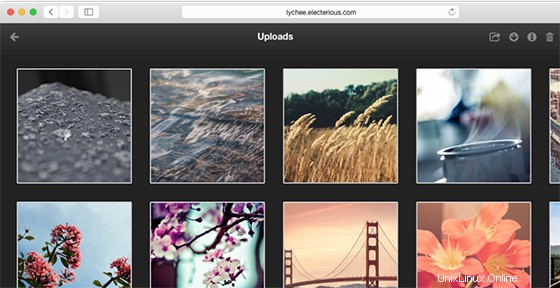
Dalam tutorial ini, kami akan menunjukkan kepada Anda cara menginstal dan mengkonfigurasi Lychee di server Ubuntu 14.04 Anda. Bagi Anda yang belum tahu, Lychee adalah foto gratis dan sumber terbuka aplikasi manajemen, untuk dijalankan di server Anda. Penginstalan hanya dalam hitungan detik. Unggah, kelola, dan bagikan foto dari aplikasi asli. Lychee hadir dengan semua yang Anda butuhkan dan semua foto Anda disimpan dengan aman.
Artikel ini mengasumsikan Anda memiliki setidaknya pengetahuan dasar tentang Linux, tahu cara menggunakan shell, dan yang terpenting, Anda meng-host situs Anda di VPS Anda sendiri. Instalasinya cukup sederhana. Saya akan menunjukkan kepada Anda langkah demi langkah instalasi Lychee di Ubuntu 14.04.
Prasyarat
- Server yang menjalankan salah satu sistem operasi berikut:Ubuntu 14.04, dan distribusi berbasis Debian lainnya seperti Linux Mint.
- Sebaiknya Anda menggunakan penginstalan OS baru untuk mencegah potensi masalah.
- Akses SSH ke server (atau cukup buka Terminal jika Anda menggunakan desktop).
- Seorang
non-root sudo useratau akses keroot user. Kami merekomendasikan untuk bertindak sebagainon-root sudo user, namun, karena Anda dapat membahayakan sistem jika tidak berhati-hati saat bertindak sebagai root.
Instal Lychee di Ubuntu 14.04
Langkah 1. Pertama-tama, pastikan semua paket sudah diperbarui.
sudo apt-get update && sudo apt-get -y upgrade sudo apt-get install software-properties-common git
Langkah 2. Instal LAMP (Apache, PHP, dan MySQL) di Ubuntu.
sudo apt-get install apache2 php5 php5-cli php5-gd php5-mysqlnd php5-curl php5-json
Mulai layanan LAMP, aktifkan untuk memulai saat boot:
service mysql start service apache2 start
Langkah 3. Mengonfigurasi MySQL untuk Lychee.
Secara default, MySQL tidak dikeraskan. Anda dapat mengamankan MySQL menggunakan mysql_secure_installation naskah. Anda harus membaca dan di bawah setiap langkah dengan hati-hati yang akan menetapkan kata sandi root, menghapus pengguna anonim, melarang login root jarak jauh, dan menghapus database pengujian dan akses untuk mengamankan MySQL:
mysql_secure_installation
Selanjutnya, kita perlu masuk ke konsol MySQL dan membuat database untuk Lychee. Jalankan perintah berikut:
mysql -u root -p
Ini akan meminta Anda untuk memasukkan kata sandi, jadi masukkan kata sandi root MySQL Anda dan tekan Enter. Setelah Anda masuk ke server basis data, Anda perlu membuat basis data untuk Instalasi Magento:
### mysql -u root -p mysql> create database lychee; mysql> GRANT ALL PRIVILEGES ON lychee. * TO lycheeuser@'localhost' IDENTIFIED BY 'your-password' WITH GRANT OPTION; mysql> flush privileges; mysql> quit
Langkah 4. Konfigurasi PHP untuk Lychee.
Untuk menggunakan Lychee tanpa batasan, kami sarankan untuk meningkatkan nilai properti berikut di php.ini:
### nano /etc/php5/apache2/php.ini max_execution_time = 200 post_max_size = 100M upload_max_size = 100M upload_max_filesize = 20M memory_limit = 256M
Langkah 5. Konfigurasi server web Apache untuk Lychee.
Buat direktif virtual host baru di Apache. Misalnya, buat file konfigurasi Apache baru bernama ‘lychee.conf ‘:
nano /etc/apache2/sites-available/lychee.conf
Tambahkan baris berikut:
VirtualHost *:80> ServerAdmin [email protected] DocumentRoot /var/www/html/lychee/ ServerName your-domain.com ServerAlias www.your-domain.com <Directory /var/www/html/lychee/> Options Indexes FollowSymLinks MultiViews AllowOverride All Order allow,deny allow from all </Directory> ErrorLog /var/log/apache2/your-domain.com-error_log CustomLog /var/log/apache2/your-domain.com-access_log common </VirtualHost>
Mulai ulang Apache agar perubahan diterapkan menggunakan perintah berikut:
service apache2 restart
Langkah 5. Instal Lychee.
Kloning Lychee versi stabil terbaru, Pada saat penulisan artikel ini adalah versi 3.0:
cd /var/www/html/lychee git clone https://github.com/electerious/Lychee.git
Ubah pemilik folder menjadi pengguna server Web (www-data):
chown -R www-data:www-data /var/www/html/lychee
Langkah 6. Mengakses Lychee.
Lychee akan tersedia di HTTP port 80 secara default. Buka browser favorit Anda dan navigasikan ke http://your-domain.com/lychee dan selesaikan langkah-langkah yang diperlukan untuk menyelesaikan instalasi. Jika Anda menggunakan firewall, buka port 80 untuk mengaktifkan akses ke panel kontrol.
Selamat! Anda telah berhasil menginstal Lychee. Terima kasih telah menggunakan tutorial ini untuk menginstal manajemen foto yang di-hosting-sendiri Lychee pada sistem Ubuntu 14.04. Untuk bantuan tambahan atau informasi berguna, kami menyarankan Anda untuk memeriksa Situs web Lychee.